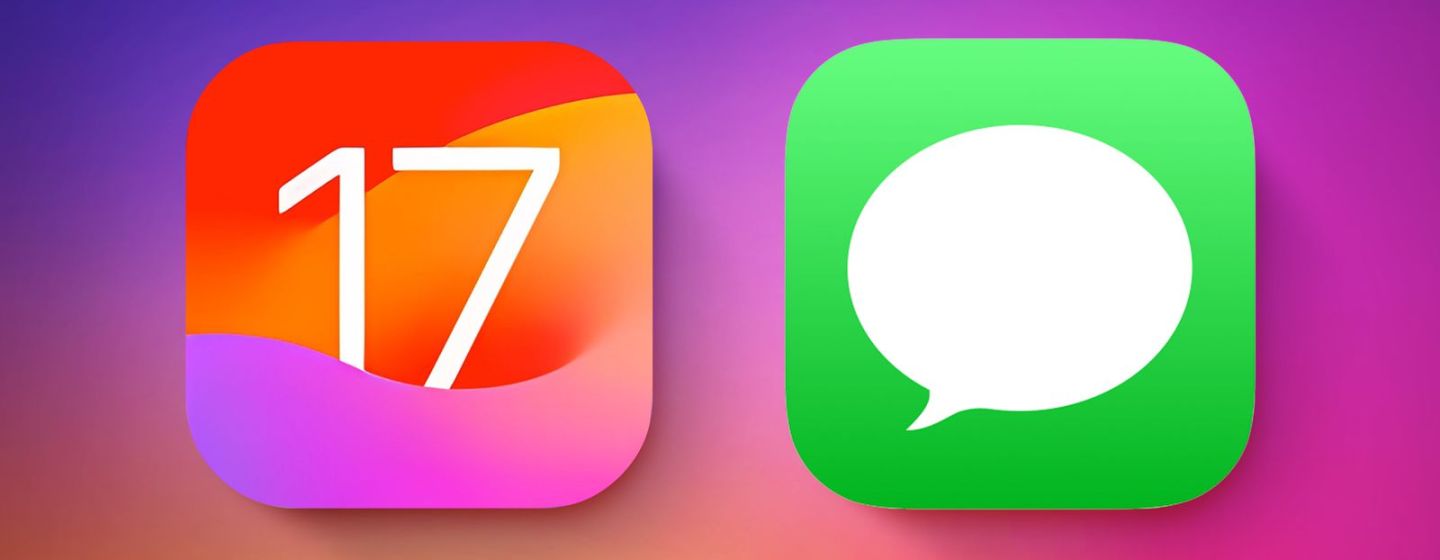
iOS 17: Как использовать эмодзи в качестве наклеек в сообщениях
в iCases BlogВ iOS 17 Apple добавила несколько новых функций в свое приложение "Сообщения", чтобы сделать общение с другими пользователями Apple более креативным и веселым.
В iOS17 компания Apple добавила несколько новых функций в Messages, сделав общение с другими пользователями Apple более творческим и увлекательным. Одной из таких функций является возможность использования эмодзи в качестве стикеров. В этой статье мы расскажем, как это сделать.
Стикеры были в "Сообщениях" уже несколько лет, но мало что изменилось. iOS 17 позволяет Apple рассматривать все стандартные emojis как стикеры и использовать их так же, как настоящие стикеры.
Это означает, что теперь вы не ограничены простой вставкой emojis в разговор. Теперь их можно перетаскивать в любое место в пузырьке сообщения. Можно даже накладывать их друг на друга, создавая небольшие сценки из эмодзи.
Вот как это работает в iOS 17.
1. В беседе нажмите кнопку "Эмодзи" в левом нижнем углу экрана.
2. Нажмите и удерживайте эмодзи в списке, перетащите его на пузырек сообщения, на которое хотите ответить, и отпустите палец. (Обратите внимание, что одним и тем же действием можно перетащить несколько эмодзи на один и тот же пузырек сообщения).
3.Чтобы отредактировать стикер emoji в пузырьке сообщения, нажмите и удерживайте его, а затем выберите пункт Сведения о стикере во всплывающем меню.
4.Чтобы удалить стикер, проведите пальцем влево и нажмите красную кнопку "Корзина".
5.Чтобы вернуться в чат, нажмите кнопку Готово.










